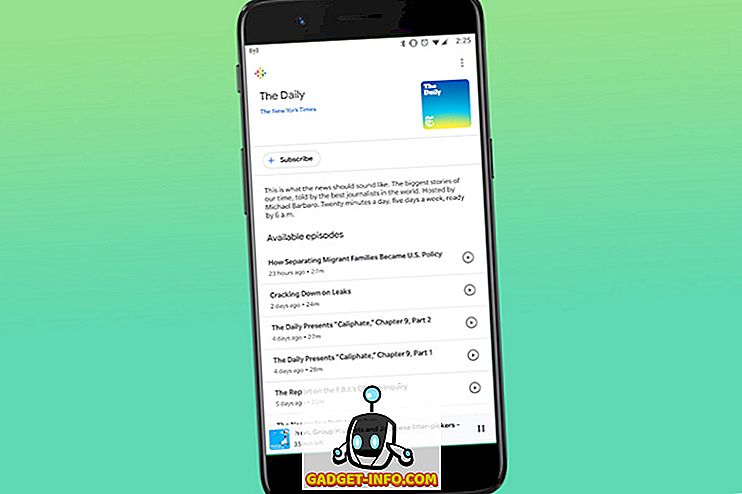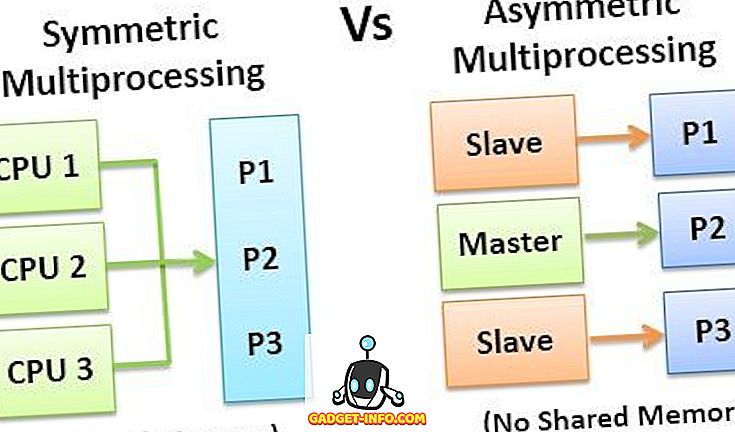По подразумеваној вредности, само дугме за обележавање на траци са алаткама Гоогле Цхроме је мала звезда на крају адресне траке, што вам омогућава да додате нови обележивач или омиљени. Постоје два начина за преглед и управљање постојећим обележивачима.
За постављање сваког метода потребно је само неколико секунди и савршен је за оне који не желе да отварају мени Гоогле Цхроме подешавања сваки пут када желе да виде своје ознаке.
Пречице на тастатури
Најједноставнији метод користи две тастерске пречице. Ако испод траке адресе не видите траку обележивача, притисните Цтрл + Схифт + Б да бисте приказали траку обележивача.

Неке од ваших ознака, оне које су додате директно у траку обележивача, биће приказане поред саме траке. Да бисте прегледали остале маркере, притисните Остале маркере .
Такође можете да управљате и уређујете своје маркере помоћу Управитеља ознака. Можете да притиснете ЦТРЛ + СХИФТ + О да бисте је отворили. То вам омогућава да креирате фасцикле за организовање обележивача.
Можете и да обришете старе обележиваче, да измените имена и да изаберете које обележиваче ћете приказивати на главној траци маркера. Када притиснете ЦТРЛ + СХИФТ + Б, трака обележивача ће се наставити да се приказује док поново не притиснете комбиновани тастер.
Додајте обележивач у било ком тренутку притиском на Цтрл + Схифт + Д.
Додавање дугмета траке са алаткама обележивача
Инсталирањем додатка за Гоогле Цхроме претраживач можете додати другу звезду у прозор прегледача Гоогле Цхроме. Постоји превише проширења обележивача у Цхроме продавници да овде помињемо, па ћу само приказати један пример. Такође ћу набројати још неколико на дну, али Гоогле може да пронађе најбољи за вас.
Проширење ознака Неатер ради слично као трака ознака, али без додавања нове траке са алаткама у ваш прозор.
Отворите прозор прегледача Гоогле Цхроме и посетите страницу проширења. Притисните Инсталл да бисте инсталирали екстензију. Потврдите да желите да инсталирате. Инсталација је завршена када се појави мала плава звезда између краја адресне траке и дугмета за поставке.

Притисните звезду у било ком тренутку да бисте видели све обележиваче, укључујући све фасцикле са обележивачима.
Можете користити комбинацију горе наведених метода или једну методу да бисте лако приступили обележивачима за Гоогле Цхроме. Алтернативно, ако не желите да унесете било какве измене у свој прегледач, можете да прегледате, уредите или организујете своје обележиваче у било ком тренутку отварањем Управљача ознака. Притисните дугме за подешавања на крају адресне траке и изаберите Управљач ознакама .

Овај метод траје још неколико корака него што је раније коришћено пречицом на тастатури и отвара нову картицу у вашем претраживачу. Друге две опције су више погодне за прегледач. Уживати!